ホーム > 健康・福祉・子育て > 未病改善・心身の健康 > 未病改善・健康づくり > アプリ「マイME-BYOカルテ」で未病を改善! > よくある質問(マイME-BYOカルテ) > 「マイME-BYOカルテ」アプリで歩数が表示されない場合
更新日:2022年11月9日
ここから本文です。
「マイME-BYOカルテ」アプリで歩数が表示されない場合
アプリで歩数が表示されない方への解決方法
アプリに歩数を表示するには、iOSであれば「ヘルスケア」、Androidであれば「Google Fit」との連携設定を行う必要があります。
アプリに歩数が表示されているが、歩数のポイントが付与されない場合は次のページをご確認ください
iOSの場合
最新のiOSの場合
- iPhoneのアプリ「設定」をタップし、起動してください。

- 設定の一覧の中から「ヘルスケア」を選択(タップ)します
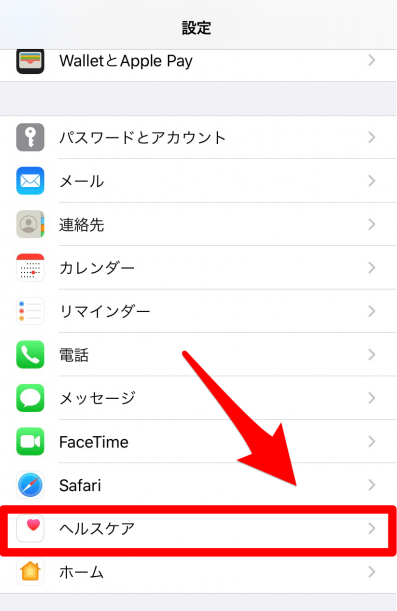
- 表示された画面で「データアクセスとデバイス」を選択(タップ)します
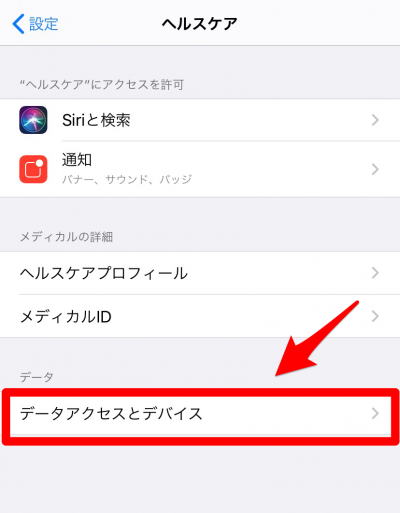
- 連携するアプリ一覧が表示されますので、「マイME-BYOカルテ」を選択(タップ)します
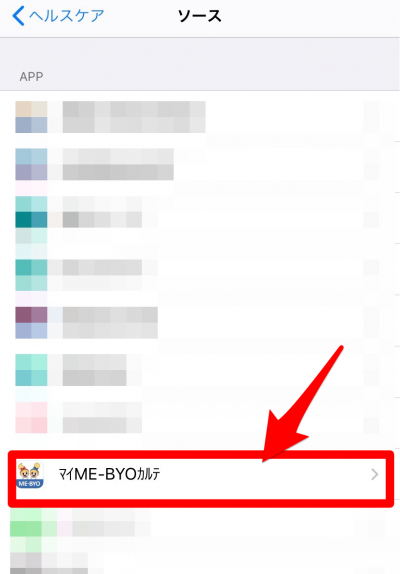
- 表示された画面で上部の「すべてのカテゴリをオン」ボタンを選択(タップ)します
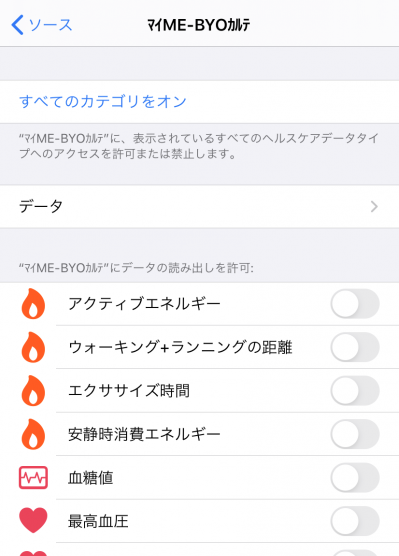
- 各項目(歩数や血圧など)が緑色になれば連携できています
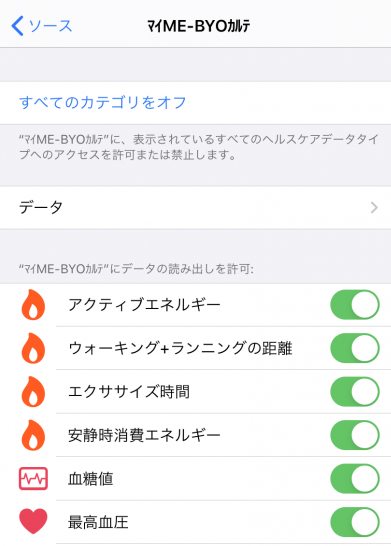
古いiOSの場合
- アプリ「ヘルスケア」を起動してください
- 下に表示される「ソース」を選択し、「マイME-BYOカルテ」を選択してください
- 「すべてのカテゴリをオン」を選択するか、「歩数」が許可されていない場合は、「歩数」を許可してください
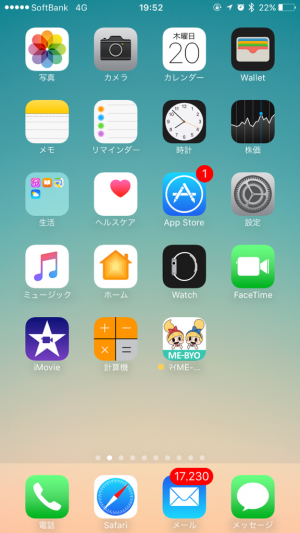
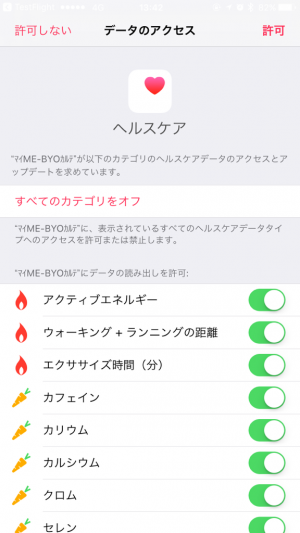
Androidの場合
- アプリ起動時に、「Google Fit」がインストールされていない場合は、案内に従い、インストールしてください
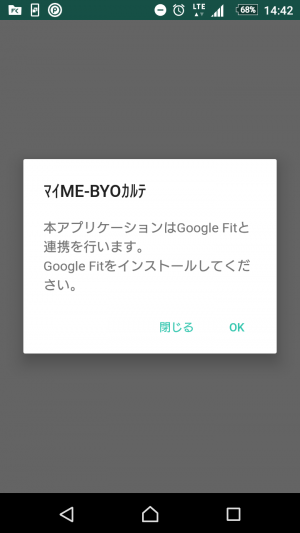
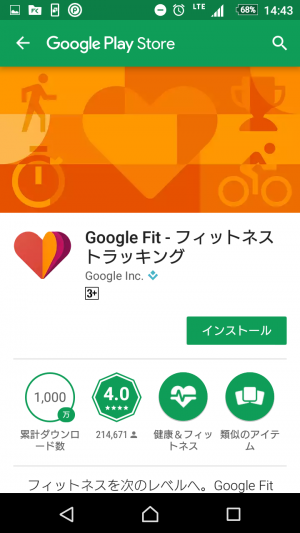
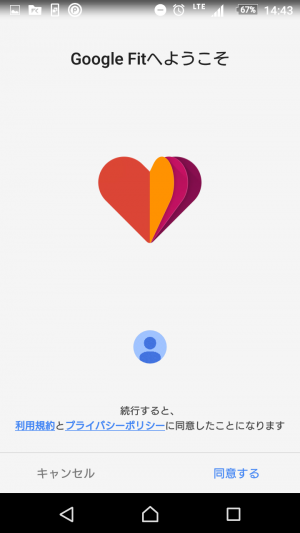
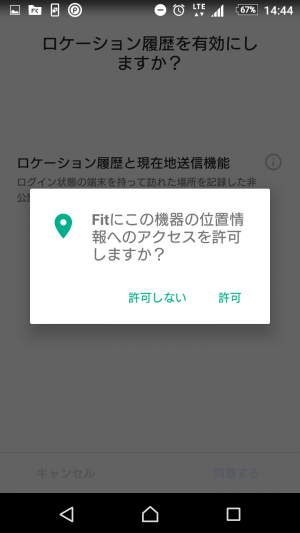
- 「Google Fit」のインストール後、「マイME-BYOカルテ」を起動してください
- 「Google Fit」との連携確認画面が表示されますので「設定する」を選択してください
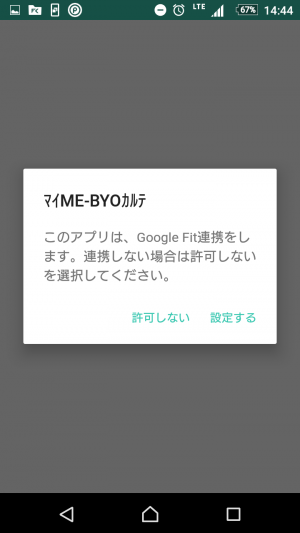
- その後、連携するアカウント(ご利用しているGmailアドレス)を選択してください
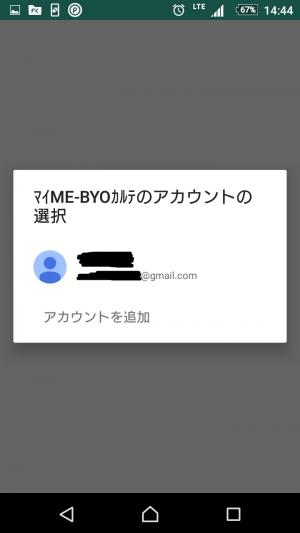
- 「マイME-BYOカルテ」によるリクエストについて「許可」を選択してください

それでも連携がうまくいかない場合は、お問合せください。
なお、Androidの場合、お問合せ前に以下の設定を確認ください。
Androidでの確認方法
1.「Google Fit」アプリの動作確認
(歩数は記録されていますか?)
| 「Google Fit」アプリを起動し、トップ画面に本日分の歩数が表示されていますか? |
- 表示されている
→ 「2.「Google Fit」との連携状態の確認」をご覧ください。 - 表示されていない
→ 次の設定を確認しGoogle Fitアプリの「アクティビティの指標の記録」をオンにしてください。
Google Fitに歩数を記録する方法
「Google Fit」アプリ
→右下の「プロフィール」(または、左上の三本線ボタン)
→右上の歯車アイコン(または、設定)
→アクティビティの(指標の)記録(または、アクティビティの検出など)
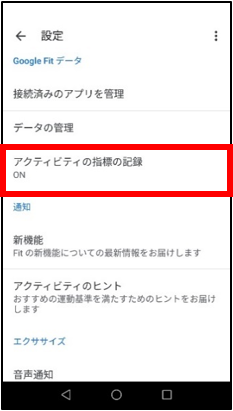
「アクティビティの(指標の)記録」がオフになっている場合はオンにすることで、「マイME-BYOカルテ」に歩数が表示されます。
なお、「アクティビティの(指標の)記録」がオンになっている場合でも、一度オフにし、再度オンにすることで表示される場合があります。
2.「Google Fit」との連携状態の確認
(接続済アプリになっていますか?)
|
「Google Fit」の接続済アプリに「マイME-BYOカルテ」が表示されていますか? |
表示されていない場合は、「マイME-BYOカルテ」をアンインストールし、再度インストールし「Google Fit」の連携をしてください。
※ Google Fitは複数のGoogleアカウントを設定できますので、Google Fitの接続済みアプリの中に「マイME-BYOカルテ」が含まれていない場合、Google Fitで表示されているGoogleアカウントとは別のアカウントが「マイME-BYOカルテ」と連携設定されている可能性があります。
その場合も、「マイME-BYOカルテ」アプリをアンインストールし、再インストールして、Google Fitと連携している正しいアカウントに連携してください。
(接続済みアプリの確認方法)
「Google Fit」アプリ
→右下の「プロフィール」(または、左上の三本線ボタン)
→右上の歯車アイコン(または、設定)
→接続済みのアプリを管理
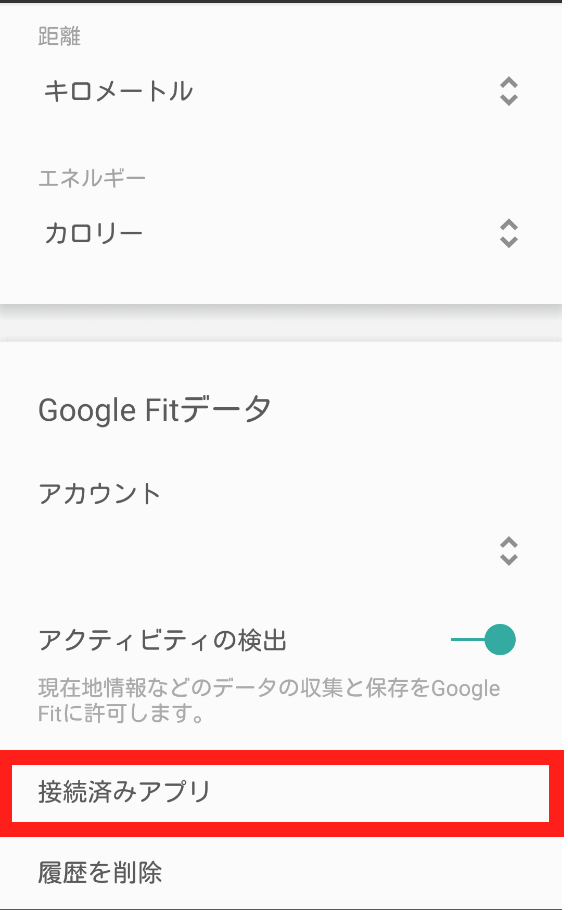
以上、1~3をお試しいただいても解決しない場合は、お問合せフォームからご連絡ください。
このページに関するお問い合わせ先
このページの所管所属は総務局 デジタル戦略本部室です。
